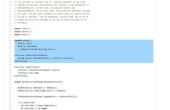Stap 4: Aanpassen van het belangrijkste venster - een Tour rond!












Nu, ik ga uitleggen van deze (Interface Builder) aan u. Als u een langzame lezer of als u niet lezen dit alles wilt, omdat je op een mac, weet ik dat ze in spraakondersteuning. Ga naar systeem Prefrences en kies een stem. Dit vervolgens openen in Safari, alles van deze tekst markeren, klik met de rechtermuisknop en ga naar de toespraak, beginnen spreken. Het zal het u voorlezen. :-)
Wat alles doet...
-Cacao Controls venster heeft knoppen en dingen voor het hoofdvenster. We zijn niet gaan gebruiken alle browsers (NSBrowsers) of WebViews op daar.
-Het Menu.nib-venster is waar u een TYPE functie kunt toevoegen aan de knop Inspector verbindt de specifieke functie. (We zullen krijgen om dit in een minuut). Dit venster is ook het venster waar u dingen zoals Windows, en panelen, en de Menu-Bar voor bewerking kan openstellen. Klik op de tabs en vindt u verschillende dingen. Vanaf hier, u kunt de items naar de windows of panelen slepen en de "Klassen" tabblad is gevorderd, zodat geen aandacht besteden aan het.
-Het hoofdvenster (Window), of andere panelen... is van de toepassing windows of panelen. Dit is waar u knoppen en dingen te slepen. Het deelvenster of venster ziet hier is hoe het eruit zal zien in de echte toepassing.
-De inspecteur is waar verandering functies van het venster, deelvensters, knoppen, of iets dergelijks. Kunt u om het even wat omhoog een beetje van hier, echter, zal niet raken we de functie "AppleScript" of "Sherlock" uit het drop-down menu. De functies van de knop of het venster, klikt u op het drop-down menu. "Connections" is waar u de actie wijzigen van de knop (voor knoppen, tekstvelden of enz), "Attributes" is waar u de knop of de functies en gebruiksgemak van het venster wijzigen. Zoals de tekst veld optie "Editable" in de echte toepassing.
________________________________________________________________________________________________________
Om te sluiten een knop en een actie, houdt de APPLE-toets of dat SWIRLY toets ingedrukt en sleep het naar het "Menu.nib"-venster. Eerste-Responder is echt voor TEKSTVELDEN (zoals ongedaan maken, opnieuw uitvoeren, knippen, plakken). Eigenaar van bestand is voor... venster gebaseerde acties (Verberg andere toepassingen, etc). Als u een deelvenster of venster van sommige soorten gehad en wilde verbinden en knop in het HOOFDVENSTER naar het deelvenster (bijvoorbeeld, het deelvenster openen en sluiten het) zou je hetzelfde aansluitende proces, behalve u sleept u de weinig lijn te "deelvenster of venster 2" ect. Sommige functies zijn verschillend en als je kijkt naar een van de afbeeldingen hieronder, ik heb een foto van acties met aantekeningen waarin wordt uitgelegd wat ze doen. Bekijk de afbeeldingen voordat u beginnen met de bouw. Voel je vrij om te experimenteren rondom.
Als je kijkt naar de onderstaande afbeeldingen, heb ik extra notities toegevoegd.